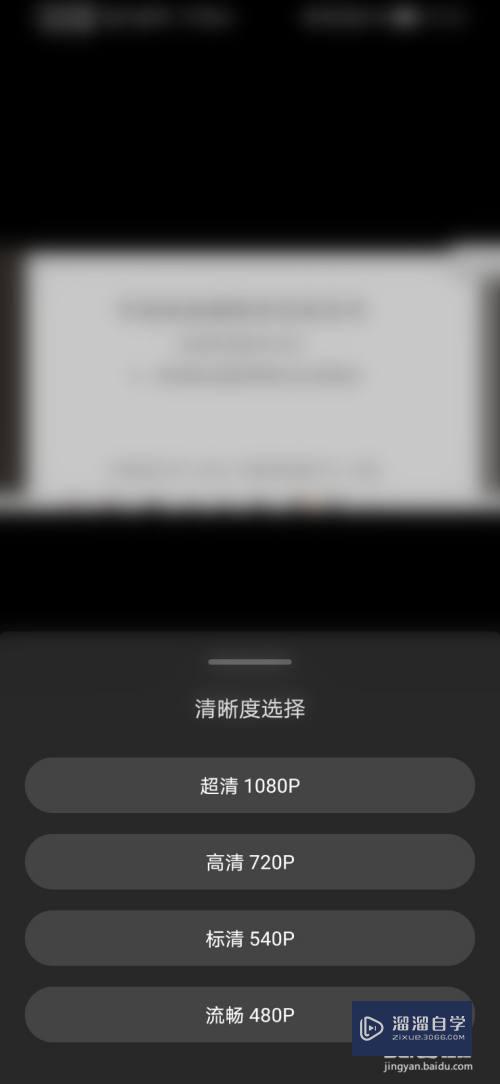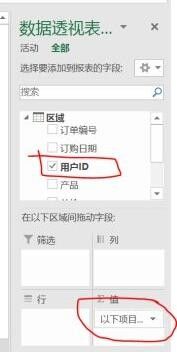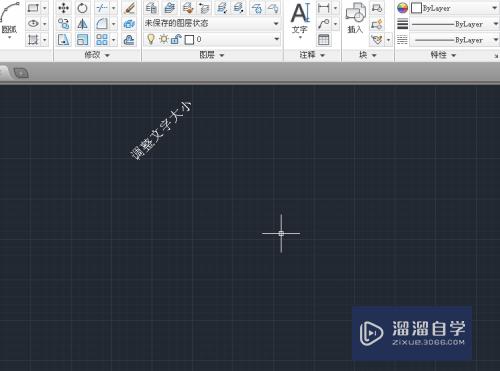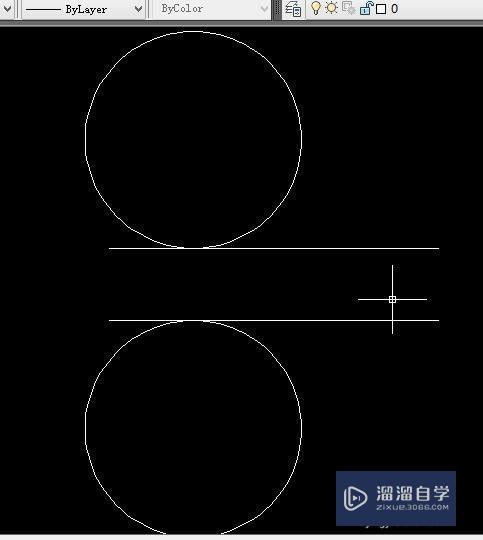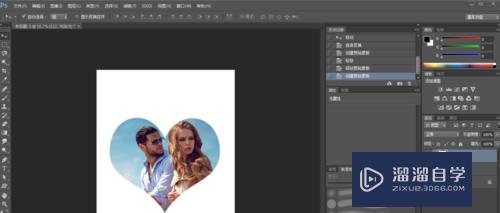如何用Excel画图(如何用Excel画图)优质
如何用Excel画图?相信很多小伙伴都对这个问题很感兴趣。那么具体怎么操作呢?下面小渲就给大家分享一下用Excel画图的方法。希望能帮助到大家。
工具/软件
硬件型号:惠普(HP)暗影精灵8
系统版本:Windows7
所需软件:Excel2017
方法/步骤
第1步
打开一个excel表格。我这里用的是wps 数据是随便录入的。如图
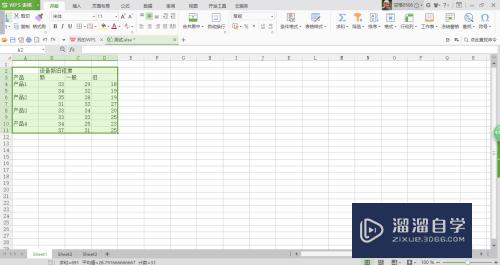
第2步
点击插入。点击图表。打开后你会看到各种形状的图形。你想用哪种类型的图来表示就选择哪个 如图 当然你还可以选择在线图表
注意 在点击图表之前 要选中你表中的数据
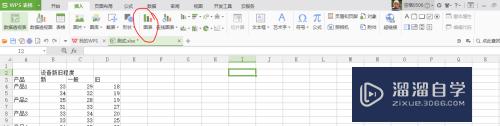
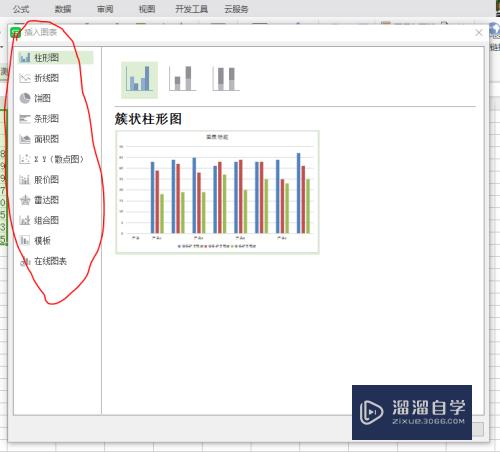
第3步
我选择了一个柱形图 如果选错了 可以在图形上点击鼠标右键选择删除 如图
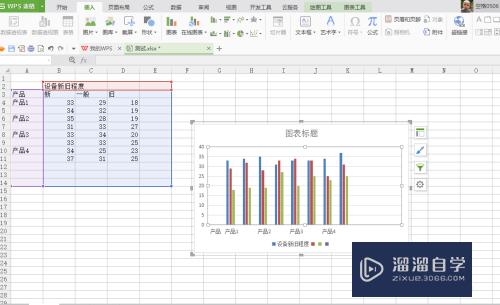
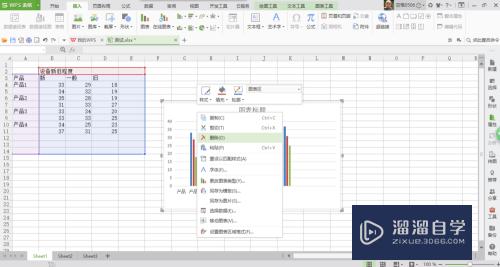
第4步
图表的位置和图标的标题都是可以更改的 并且图表内的数据是跟随表格数据改变的
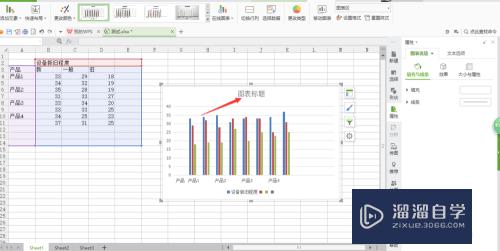
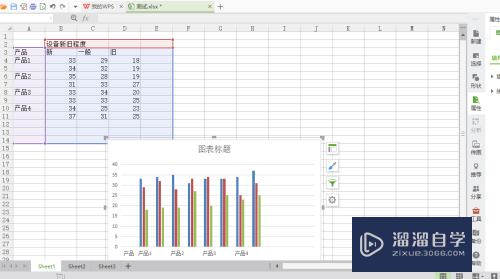
以上关于“如何用Excel画图(如何用Excel画图)”的内容小渲今天就介绍到这里。希望这篇文章能够帮助到小伙伴们解决问题。如果觉得教程不详细的话。可以在本站搜索相关的教程学习哦!
更多精选教程文章推荐
以上是由资深渲染大师 小渲 整理编辑的,如果觉得对你有帮助,可以收藏或分享给身边的人
本文标题:如何用Excel画图(如何用Excel画图)
本文地址:http://www.hszkedu.com/62310.html ,转载请注明来源:云渲染教程网
友情提示:本站内容均为网友发布,并不代表本站立场,如果本站的信息无意侵犯了您的版权,请联系我们及时处理,分享目的仅供大家学习与参考,不代表云渲染农场的立场!
本文地址:http://www.hszkedu.com/62310.html ,转载请注明来源:云渲染教程网
友情提示:本站内容均为网友发布,并不代表本站立场,如果本站的信息无意侵犯了您的版权,请联系我们及时处理,分享目的仅供大家学习与参考,不代表云渲染农场的立场!